尽管win10系统可以更换锁屏界面的壁纸,不过系统内置的默认壁纸还是会出现,很多用户不喜欢系统自带的默认壁纸,那么要怎么更换这些壁纸呢?接下来小编就跟大家分享通过注册表发更换系统内置锁屏壁纸的方法。
操作方法如下:
1、准备一张要作为默认锁屏壁纸的图片
2、右键开始按钮,打开“运行”输入regedit打开注册表;
3、定位到注册表项:HKEY_LOCAL_MACHINE\SOFTWARE\Policies\Microsoft\Windows\,右键—新建—项,命名为Personalization;
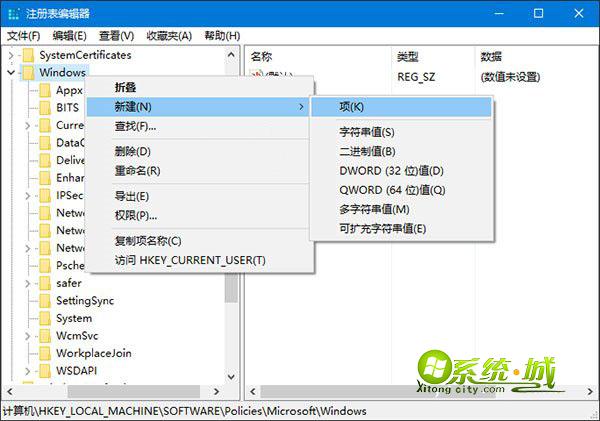
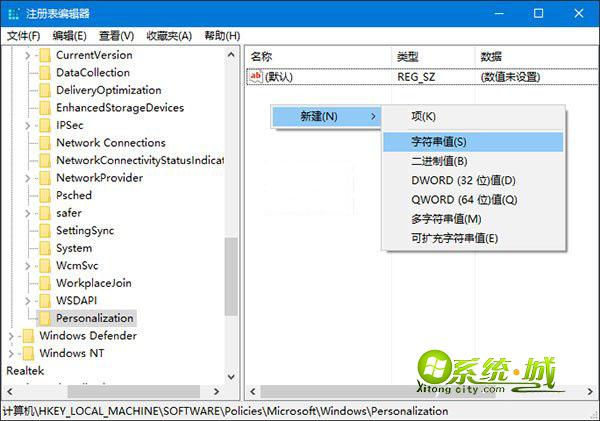
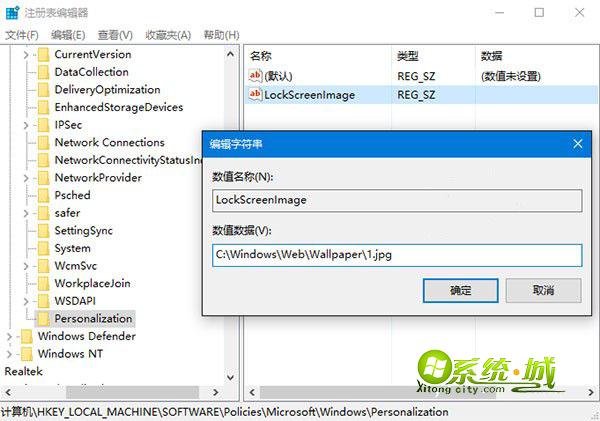

以上就是win10更换系统内置的锁屏壁纸的方法,有需要的用户不妨按照上述步骤进行设置,希望能够帮到大家。


 当前位置:
当前位置: